cesta zpět v roce 1992, Adobe vytvořil standardní grafický formát souboru známý jako EPS. Přípona souboru EPS obsahuje jak text, tak grafiku, která popisuje, jak je nakreslen vektorový obrázek. EPS nebo Encapsulated přípona PostScript souboru je považován za dobrou volbou formátu pro vektorové grafické ilustrace.
pokud jste narazili na jeden z těchto souborů, dovolte mi, abych vám řekl, že soubor nelze zobrazit pomocí nativního prohlížeče fotografií systému Windows 10. Chcete-li otevřít nebo upravit soubory EPS, budete potřebovat nástroj pro úpravu obrázků založený na vektorech. Několik prohlížeč fotografií, jako je IrfanView, GIMP, atd. můžete otevřít soubor EPS, ale nemůžete jej upravit.
kroky k otevření obrazového souboru EPS v systému Windows
takže v tomto článku budeme sdílet některé rychlé a efektivní nástroje pro otevření & zobrazit soubor EPS v systému Windows 10. Pojďme se podívat.
pomocí prohlížeče EPS
no, prohlížeč EPS je bezplatný nástroj pro otevření grafického souboru EPS v systému Windows 10. S prohlížečem EPS můžete snadno zobrazit náhled obrázku EPS. Nejen to, ale můžete také použít EPS Viewer pro převod souborů EPS do jiných formátů souborů, jako jsou JPG, PNG atd. Zde je návod, jak používat prohlížeč EPS.
Krok 1. Nejprve si stáhněte & nainstalujte prohlížeč EPS do svého systému.
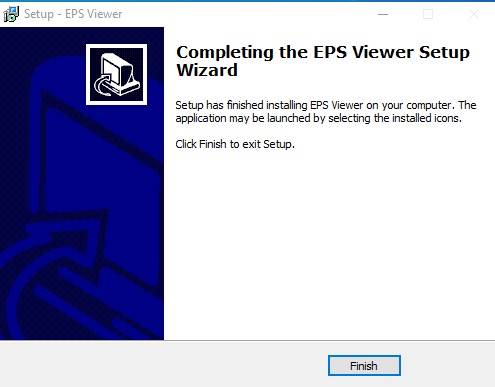
Krok 2. Nyní klikněte pravým tlačítkem myši na soubor EPS, který chcete zobrazit, a vyberte „Otevřít pomocí‘

Krok 3. Z možnosti Otevřít pomocí vyberte „prohlížeč EPS‘
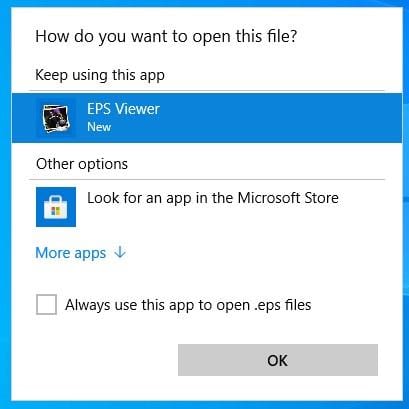
Krok 4. Tím se otevře soubor EPS.
Krok 5. Pokud chcete převést soubor EPS do jiného formátu, jednoduše klikněte na tlačítko „Uložit“ a v typu Uložit jako vyberte “ JPG „nebo “ PNG“.
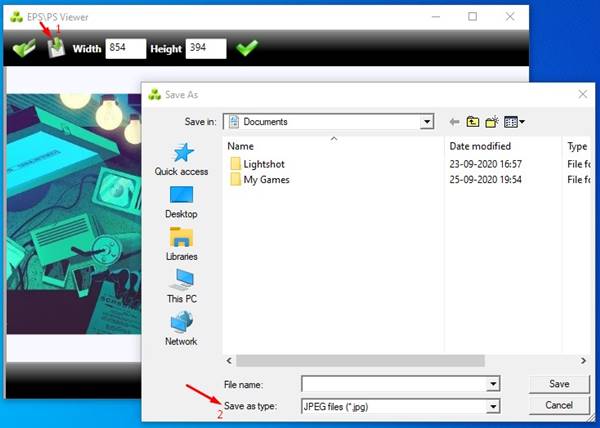
a je to! Skončil jsi. Takto můžete použít prohlížeč EPS v systému Windows 10 k otevření souboru EPS.
pomocí Irfanview
IrfanView je jednou z nejlepších aplikací pro prohlížeč fotografií dostupných pro Windows 10. Tento software existuje již dlouhou dobu a je jedním z nejlepších ve své sekci. Zde je návod, jak používat Irfanview k otevírání a prohlížení souborů EPS ve Windows.
Krok 1. Nejprve si stáhněte Irfanview do svého systému. Během instalace nezapomeňte vybrat typ souboru „EPS“.
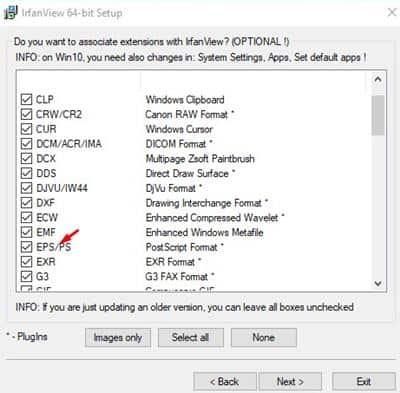
Krok 2. Nyní stáhněte & nainstalujte pluginy Irfanview.
Krok 3. Nyní musíte stáhnout & nainstalovat Ghostscript do vašeho systému. Za tímto účelem přejděte na stránku ke stažení a stáhněte Ghostscript pro ‚Postscript a PDF interpreter / render‘
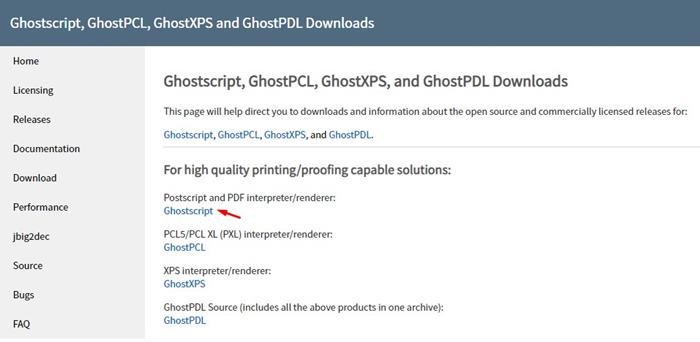
Krok 4. Po dokončení nainstalujte Ghostscript .exe soubor ve vašem systému.
Krok 5. Po instalaci hlavní aplikace Irfanview, jsou to pluginy a Ghostscript, jste připraveni otevřít soubory EPS.
Krok 6. Chcete-li otevřít soubor EPS, můžete soubor přetáhnout na Irfanview, nebo jej můžete otevřít pomocí souboru > otevřít.
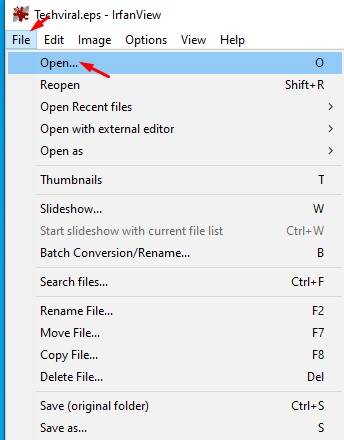
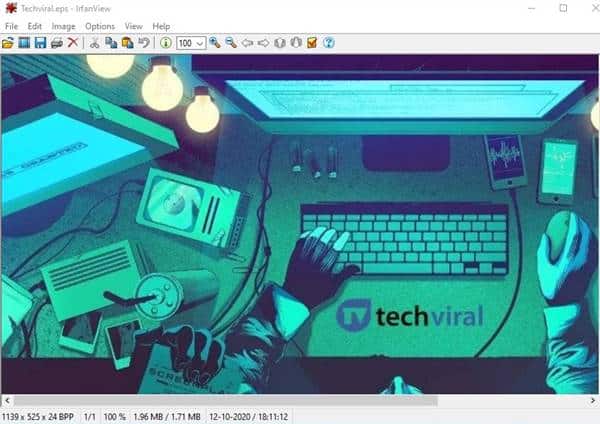
Krok 7. Chcete-li převést EPS do JPG, klikněte na soubor > Uložit jako. Vyberte “ JPG „nebo“ PNG “ pod typem uložit jako.
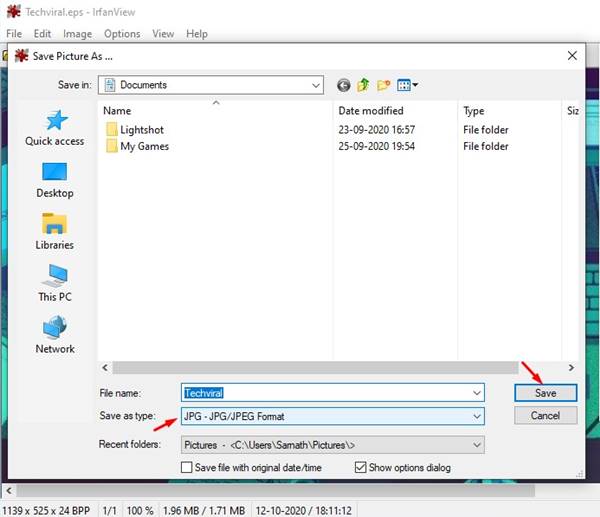
a je to! Skončil jsi. Takto můžete otevřít soubory EPS v systému Windows 10 prostřednictvím IrfanView.